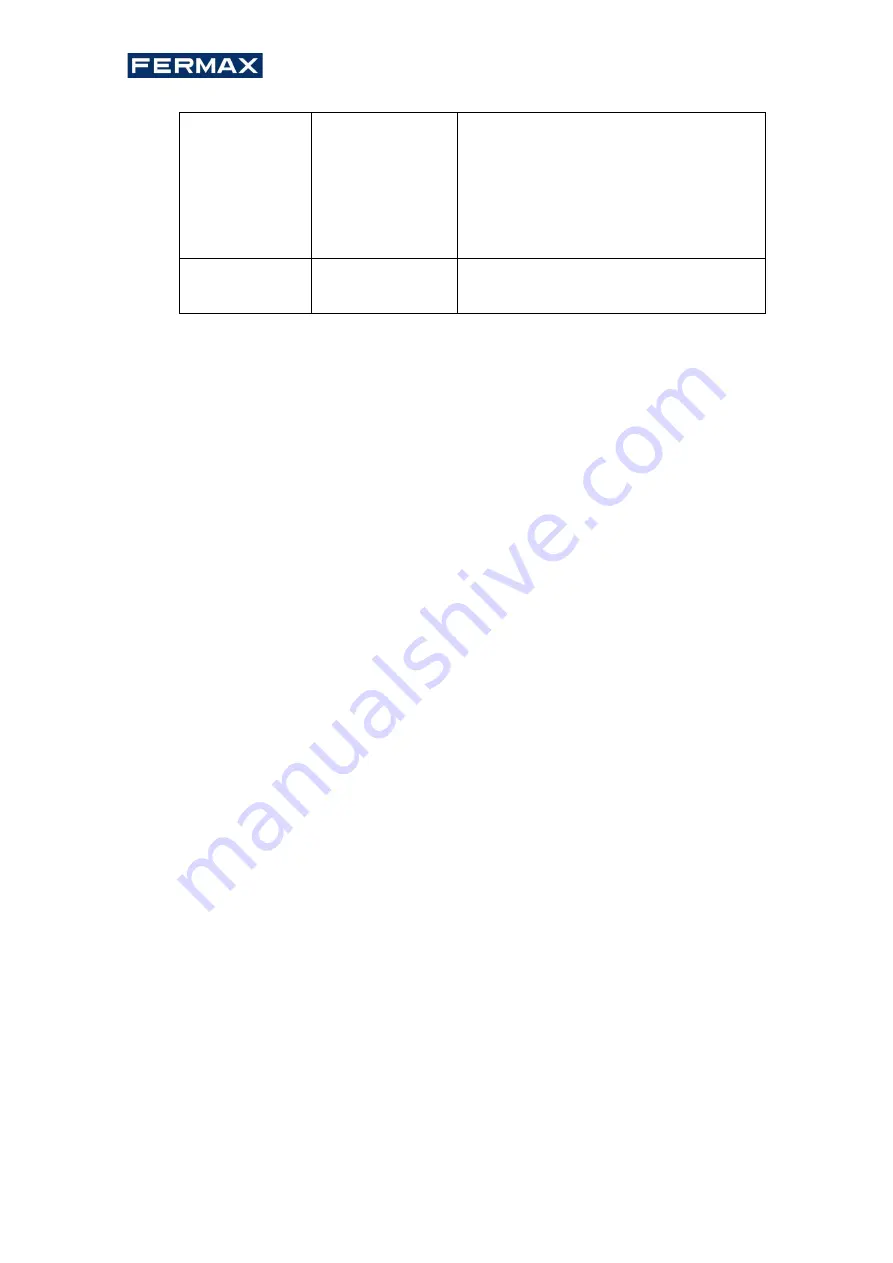
Cod. 970077b V04_21
13 | 16
1:1
Entrée
avec
fonction
[5]
désactivée
Placez votre carte de proximité Mifare près
du lecteur d’empreintes digitales FPAC-MAX,
et lorsque deux bips sont émis, placez votre
doigt sur le lecteur d’empreintes digitales
FPAC-MAX. Les utilisateurs autorisés par
maître peuvent utiliser leurs cartes et n’ont
pas besoin de scanner leurs empreintes
digitales pour y accéder.
1:1
Entrée
avec
fonction
[92]
activée
Zoomez sur la carte de proximité.
4.5 Mise à jour du Firmware (AC-MAX HW)
La mise à jour du firmware est effectuée à l’aide du logiciel AC-MAX HW. Pour mettre à
jour le firmware après avoir établi la connexion au lecteur d’empreintes digitales FPAC-
MAX :
Procédure de connexion et de configuration (AC-MAX HW)
1.
Connectez le lecteur à l’ordinateur via le port Ethernet.
2.
Configurez les paramètres réseau de votre ordinateur en fonction du paramètre
PAR DÉFAUT FPAC-MAX PRINT READER. L’adresse IP de l’ordinateur doit être
sur le même sous-réseau, c’est-à-dire 192.168.0.xxx.
3.
Installez et démarrez le logiciel AC-MAX HW.
4.
Dans la fenêtre ouverte (fig.6), sélectionnez
l’appareil FPAC-MAX v1.0
Fingerprint
READER, le firmware
1.4
et le canal de communication Ethernet.
5.
Le logiciel Ac-MAX HW entre avec l’adresse IP + et le port du lecteur d’empreintes
digitales FPAC-MAX si le lecteur et l’ordinateur avec AC-MAX HW sont sur le même
sous-réseau et que la communication entre eux n’est pas bloquée.
6.
Sélectionnez le bouton
Connect.
















































